Giới Thiệu về In Fine Art - Phần 9: Xác Định Phong Cách Tạo Màu và Tông Màu Của Bạn
Tạo ra một bản in fine art luôn là một việc xuất phát từ đam mê. Những nhà tiên phong trong chụp ảnh phim sẽ dành ra nhiều giờ trong phòng tối để rửa âm bản và tinh chỉnh bản in. Các nhiếp ảnh gia kỹ thuật số cũng dành ra nhiều thời gian trên máy tính để tinh chỉnh ảnh trong 'phòng tối kỹ thuật số'. Bằng cách cải thiện màu hoặc tông màu của ảnh, nhiếp ảnh gia kỹ thuật số có thể có được cơ hội vô giá khi kết hợp đặc điểm nhận dạng và tầm nhìn sáng tạo của nhiếp ảnh gia vào từng bản in.

Xác định bảng màu cho ảnh của bạn
Là một nhiếp ảnh gia fine art, sự lựa chọn bảng màu được sử dụng sẽ góp phần vào phong cách của bạn. Những ví dụ hay về tông màu lạnh được sử dụng một cách chuyên nghiệp có được thấy từ series phim của HBO, The Game of Thrones hoặc bộ phim của Hollywood, The Revenant. Tông màu lạnh giúp góp phần tạo ra cảm giác bí ẩn khi câu chuyện lộ ra. Ngược lại, những bộ phim bom tấn chẳng hạn như Mad Max hay The Martian, sử dụng những tông màu đỏ có tính báo hiệu để làm tăng thêm sức mạnh hủy diệt của những vương quốc trên sa mạc. Để có được bảng màu riêng của mình, bạn phải có kiến thức cơ bản về các công cụ sau đây trong plugin Adobe Camera Raw dành cho Photoshop. Một khi đã thành thạo, bạn có thể áp dụng phong cách của mình ở hầu như bất kỳ phần mềm sửa ảnh nào.

Bảng màu lạnh
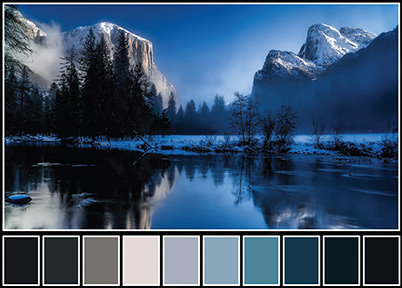
Bảng màu ấm
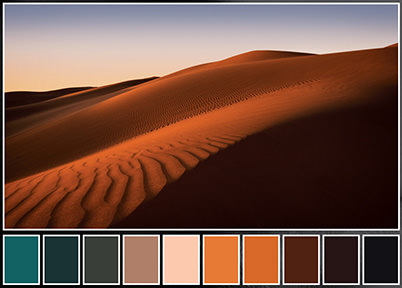
Cân bằng trắng
Về cơ bản, chỉnh cân bằng trắng là quy trình điều chỉnh màu để làm cho các khu vực màu trắng hoặc xám xuất hiện chính xác về mặt trực quan trong ảnh cuối cùng. Tuy nhiên, đối với nhiếp ảnh gia sáng tạo, nó cũng là một công cụ để gây ảnh hưởng đến tâm trạng của ảnh cuối cùng.
Điều chỉnh cân bằng trắng có thể làm thay đổi phong cảnh

Đây là 3 cách khác nhau để cài đặt cân bằng trắng trong Adobe Camera Raw (ACR): các thanh trượt Temperature và Tint, trình đơn xổ xuống với các thiết lập cài đặt sẵn cho White Balance, và công cụ White Balance. Ví dụ, bằng cách trượt thanh trượt Temperature và Tint, dễ dàng biến một phong cảnh lạnh lẽo mùa thu thành một phong cảnh lấp lánh ánh sáng tối muộn. Người ta cũng có thể tăng cường độ của ánh sáng hoàng hôn bằng cách tăng độ màu của cảnh, thay vì cố có được một điểm trắng trung hòa trong ảnh.
Split-toning

Split-toning đơn giản là thêm 2 màu khác nhau cho những điểm sáng và bóng trong ảnh. Kỹ thuật này có thể được áp dụng cho cả ảnh màu và ảnh trắng đen. Các nhiếp ảnh gia thường sử dụng kỹ thuật split-toning trong ảnh chân dung trắng đen, để thêm một lớp tông màu vào bản in cuối cùng. Split-toning có thể tăng thêm sự ấm áp ở những vùng tối hoặc làm lạnh những điểm sáng để bắt chước một hiệu ứng kim loại, chẳng hạn như tông màu đồng. Sepia toning là một hiệu ứng split-toning thường gặp, bắt chước hình thức của những tấm ảnh xưa.
Các hiệu ứng split-toning

Đối với các bản in màu, split-toning giúp tạo ra một kiểu màu độc đáo trong bản in cuối cùng. Ví dụ, để tạo ‘tông màu’ cho những vùng tối với hiệu ứng đồng xanh, chỉ cần nhấp vào tab split-toning, chọn vùng tối và di chuyển thanh trượt để chọn dải màu mong muốn. Hiệu ứng đã chọn sẽ được dựng trên màn hình, giúp dễ thử nghiệm với các màu khác nhau. Bằng cách áp dụng hiệu ứng split-toning một cách nhất quán trong danh mục ảnh của bạn, bạn có thể xác lập một đặc điểm nhận dạng và phong cách riêng.
HSL grayscale
Đây là một công cụ cải thiện màu mạnh mẽ để độc lập điều chỉnh hue (màu), saturation (độ phong phú), và luminance (độ sáng) của ảnh. Ví dụ, bằng cách chọn tab saturation, bạn có thể tạo ra cảnh hoàng hôn ấm hơn hoặc cải thiện màu đỏ của một bông hoa, bằng cách chỉ cần trượt thanh trượt màu tương ứng như minh họa bên dưới. Có thể thực hiện thay đổi cho các tab hue và luminance theo cùng cách.
Trước và sau điều chỉnh hue, saturation, và luminance

Trước và sau khi chuyển sang thang độ xám

Điều chỉnh HSL của ảnh

Tone curve
Công cụ Tone Curve (đường cong tông màu) cho phép bạn kiểm soát hoàn toàn việc những điểm sáng, tông màu trung bình và điểm tối xuất hiện thế nào trong bản in. Bằng cách kéo tone curve lên trên như minh họa, mức phơi sáng của toàn bộ ảnh sẽ tăng. Ngược lại, việc kéo tone curve xuống có tác dụng làm tối toàn bộ ảnh. Cũng có thể kết hợp hiệu ứng 'fade' (phai màu) cho toàn bộ ảnh, bằng cách chỉ cần di chuyển đầu của điểm tối lên trên.
Tone curve cũng hữu ích để tạo ra ảnh trắng đen có độ tương phản cao. Có thể dễ dàng thực hiện việc này bằng cách áp dụng một đường cong tông màu hình chữ S cho ảnh trắng đen. Thao tác cẩn thận với đường cong tông màu là một bước thiết yếu để tạo ra một bản in fine art đáng nhớ.
Tạo ra hiệu ứng phai màu

Tạo ra ảnh trắng đen

Tóm tắt
Bằng cách nắm vững các công cụ White Balance, Split-toning, HSL Grayscale và Tone curve, nhiếp ảnh gia có khả năng ảnh hưởng đến màu sắc và tông màu của ảnh, giúp cho tác phẩm của họ có một sắc thái riêng trong bản in.
Trong bài viết tiếp theo của chúng tôi, chúng ta sẽ tìm hiểu cách sửa những khiếm khuyết trong ảnh gây ra bởi ống kính hoặc cảm biến của máy ảnh.
Nhận thông tin cập nhật mới nhất về tin tức, thủ thuật và mẹo nhiếp ảnh.
Tham gia Cộng Đồng SNAPSHOT.
Đăng Ký Ngay!
































